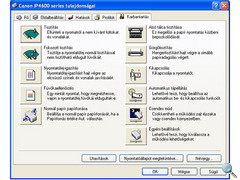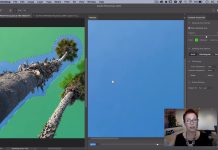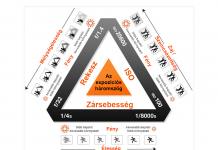Külső
Bevezető
Nagyobb nyomtató, nagyobb tudás, tartaná a mondás, ha lenne ilyen egyáltalán. A Canon iP4600 az előző olcsó nyomtató után már külseje alapján is többre hivatott, de képességeiben is egy jó lépéssel a kisebb modell előtt jár. Ezek a képességek inkább a nyomtatási alaptulajdonságokat jelentik, mint extra szolgáltatásokat, hisze abban az iP4600 sem tartozik a jobbak közé. Ebben a printerben sem találunk például LCD kijelzőt, vagy kártyaolvasót, illetve különféle beépített képjavító szolgáltatásokat. Az utóbbiak inkább a mellékelt szoftverből érhetők el.
Van viszont egy elég tiszteletreméltó felbontás, ami e készülék esetén 9600 x 2400 dpi. Pont a duplája az iP1900-nál megadottnak. Ennek oka a jóval kisebb, 1 pl-es tintacsepp méret, így a nyomtató egy hüvelyk szélességben kb. 9600 cseppecskét képes papírra vinni. A printer a Canon FINE nyomtatófej technológiáját használja 5 különálló tintapatronnal, melyek közül három a megszokott nyomtatási alapszín (cián, bíbor, sárga), egy a dokumentum nyomtatás feketéje, az ötödik pedig a fotónyomtatáshoz rendszeresített fotófekete szín. A Canon a következő patronsorozatot ajánlja a nyomatatóhoz:
| Az iP4600-hoz ajánlott cartridge típusok (csak a gyári!): | |
|---|---|
| PGI-520BK | dokumentum fekete, 19 ml |
| CLI-521BK | fotófekete, 9 ml |
| CLI-521C | ciánkék, 9 ml |
| CLI-521M | bíbor, 9 ml |
| CLI-521Y | sárga, 9 ml |
Mint látható az iP1900 11 ml-es kapacitású patronjaihoz képest itt feketéből 70%-al többet, a színes tintákból pedig darabonként többi dupla annyit kapunk. Ráadásul a színek itt külön külön cserélhetők, így ha bármelyik kimerül, anélkül cserélhetjük, hogy a többi patronhoz nyúlnánk. A színes patronok kapacitása nagyjából 470-500 színes dokumentum oldal, vagy 200-210 fotó kinyomtatásához elegendő.
A teszthez mi a Canon CLI-8 cartridge szériáját kaptuk a három alapszínhez, amely tökéletesen kompatibilis a géppel. Aki tehát ezekből tartalékolt magának pót patronokat, vagy éppen csak ilyen szériát talál a boltban, nyugodtan megvásárolhatja. Annyi csupán a különbség, hogy a 8-as sorozat 13 ml tintával töltött, így némileg drágább.
A printer a Canon CromaLife100+ tintacsaládját használja, melyet 2008-ban vezetett be a gyártó. Az új tintaszéria jobb színvisszaadást kínál különösen a piros tartomány tekintetében. Ezen felül még hosszabb, fakulásmentes élettartamot remélhetünk, az ilyen tintákkal készült képekből. Albumban tárolva a Canon nem kevesebb mint 300 éves fakulásmentes élettartamot, keretezett kép esetén 30 évet, míg levegőnek is kitéve 20 évet jósol.
A PIXMA iP4600 hivatalosan a 10 x 15, 10 x 18, 13 x 18, 20 x 25 cm és A4 (21 x 29 cm) fotóméreteket támogatja. Ezen méretekkel szegély nélküli nyomtatás is lehetséges. A felsoroltakon kívül választhatunk még hitelkártya (54 x 86 mm) méretet és különböző szabványos dokumentum méreteket (B5, A5, levél, boríték), de ezek közül is az A4-es a legnagyobb.
Nyomathordozók közül dokumentum nyomtatásnál a 64-105 g/m2 vastagságú papírokat érdemes használnunk. Fotónyomtatásnál egészen 300 g/m2-ig merészkedhetünk. Ilyen például az általunk is felhasznált Canon Pro Platinum fotópapír.
A nyomtató extrái közé olyan szolgáltatásokat sorolhatunk, mint a közvetlen CD/DVD címkenyomtatás, melyhez egy feltétet is mellékel a gyártó, vagy a PictBridge nyomtatás, melynek segítségével például digitális fényképezőgéppel közvetlenül összekötve használhatjuk a készüléket. Az iP4600 alkalmas automatikus duplex, vagyis kétoldalas nyomtatásra is, amit a nyomtatási tulajdonságok alatt (számítógépen) aktiválhatunk.
Külső, design
A Canon A4-es otthoni nyomtatóinál már megszokott szögletes dizájn itt is visszaköszön. Az iP4600 meglehetősen hagyománytisztelő a kinézet szempontjából, hisz nem igazán tér el a korábbi évek Canon divatjától. A szögleteket és sarkokat most is szépen lekerekítették és a fényes műanyagborítást itt-ott ezüstös műanyagszegéllyel bolondítja meg a gyártó. Egyébként egy nagyon letisztult, alig hivalkodó készüléket kapunk, ami viszonylag szerényen bújuk majd meg számítógépasztalunk szélén. Egy ilyen árfekvésű, alsó-középkategóriás printertől nem is hiszem, hogy többet várhatnánk, így véleményem szerint a Canon nagyon jól szabta meg az irányvonalat a külső szempontjából.
A kezelőszervek számát ezúttal sem vitték túlzásba. Mindössze két gombot találunk a nyomtató jobb első sarkában. A felső a készülék ki- és bekapcsolására szolgál, alatta pedig a nyomtatás megszakítását, vagy újraindítását végző gombot helyezték el. Mindkettő mellett egy-egy LED-et találunk, melyek a printer üzemkész állapotára, illetve a nyomtatás során fellépő esetleges hibákra (például papírelakadás, kiürült tintapatron) figyelmeztetnek. A gombok alatt a jobb sarokban egy USB bemenet látható, melyhez PictBridge kompatibilis külső eszközünket (pl. digitális fényképezőgép) csatlakoztathatjuk.
Az iP4600 két papíradagolót használ. A felsőt, a Canon PIXMA sorozathoz hasonlóan a fedél hátsó részének felnyitásával érhetjük el és 150 darab 64-105 g/m2-es lap tárolására biztosít elegendő helyet. Két oldalán egy egy lapvezetővel állíthatjuk be a papírcsomag stabilitását, melyek mindkét irányból szorítják a lapokat, középre rendezve azokat. Magassága egy kihúzható résszel megtoldható, így az A4 méretű papírcsomag is biztosan áll majd a helyén. Vastagabb, például fotópapírok használatánál ezt az adagolót ajánlja a gyártó, de bármely hordozótípus nyomtatásához használható (kivéve CD/DVD).
A nyomtató alján szintén találunk egy lapadagoló tálcát, amelybe normál dokumentum papírokból maximum 150-et helyezhetünk el, A4, A5, B5 méretben. A tálca csak úgy használható, ha kivétel és a lapok betöltése előtt a közepén lévő szürke gombbal kinyitjuk. Így nyomtatás során kilóg a készülékből, de ez nem különösebben zavaró, hiszen fölé kell hajtanunk a lapkiadó tálcát.
Az említett papírgyűjtő tálcához a nyomtató műanyag előlapjának lehajtásával jutunk. Itt gyűlik össze a már kinyomtatott lapköteg. A lapkiadó egy kihúzható résszel meg is hosszabbítható a nagyobb lapok számára. Fölötte, egy újabb fedlap lehajtásával a CD/DVD tálcához jutunk, amelyre csak ezen hordozók nyomtatásakor lesz szükség.
A készülék hátulján balra található a számítógép csatlakoztatására szolgáló USB (B típusú) aljzat. Kábelt külön kell vásárolnunk a nyomtatóhoz, mivel a gyártó szokás szerint nem mellékelt hozzá. Középen a hátlap nyitófogantyúja látható, amelyet csak papírelakadás esetén kell eltávolítani. Jobbra a hálózati tápkábel csatlakozó aljzata kapott helyet.
Üzembe helyezés, kezelés
Miután kicsomagoltuk és megtaláltuk számára a megfelelő helyet – na és persze csatlakoztattuk a tápkábelt – installálnunk kell a mellékelt nyomtatófejet és a tintapatronokat. A készülék bekapcsolásával és a fedél felhajtásával a fej csatlakozó foglalata a nyomtatósín bal oldalára, töltési pozícióba áll. A foglalat jobbján lévő kart felhajtva a fej, mely egyben a tintatartályok „bölcsője” is, könnyedén behelyezhető és a kart visszahajtva máris üzemkész. Ezt követően csak a patronok maradtak hátra, melyek szintúgy gond nélkül telepíthetők. A színkódjuk megtalálható a foglalat tetején, így nagyon nehéz lesz összekeverni a sorrendet. A megfelelő patront csak a foglalatába kell illesztenünk és alsó végének enyhe nyomásával bepattintanunk. A megfelelő csatlakozást és tintaszintet a kioldógombon megjelenő vörös fény jelzi minden egyes patronnál. Ezután visszahajtható a nyomtató fedele, amely immár készen áll első feladatára.
Az iP4600 nem sok közvetlen nyomtatási lehetőséget kínál, találunk azonban rajta egy PictBridge portot, ahová, megfelelő USB kábellel az ugyanezen szolgáltatást támogató külső eszközöket csatlakoztathatjuk. A nyomtatási beállítások szintén a külső eszközön állíthatók be. PictBridge kompatibilis Canon digitális fényképezőgépeken például megadhatjuk a papírtípust és méretet, a nyomat elrendezését, kivágását, vagy beállítható a szegély nélküli nyomtatási lehetőség is. Ugyanitt kérhetünk a képre dátum nyomtatást, illetve különböző szoftveres képjavító szolgáltatásokat, mint amilyen a vörösszem hatás eltávolítása.
A készülék azonban többségében egész biztosan asztali nyomtatóként fog üzemelni, számítógéppel összekötve és vezérelve. Az ehhez szükséges drivereket a mellékelt CD-ROM-on találjuk. Mellettük a Canon Easy-PhotoPrint EX és a Canon LabelPrint segédprogramok Windows és Mac OS változatát mellékeli a gyártó. A driverek és segédprogramok kb. 8 perc alatt települtek a gépünkre, melynek befejeztével csatlakoztatható a nyomtató, hogy az oprendszer felismerje. Szerencsére ez nem tart tovább néhány másodpercnél, viszont az első „éles” nyomtatás előtt nem árt megejtenünk egy fejigazítást. Ez a funkció az iP4600-nál automatikusan meg végbe, mégpedig elég lassan. Nekünk további 8 kattogással, zakatolással, nyomtatással és önálló elemezgetéssel töltött percbe került ez a művelet, de befejeztével valóban üzemkésszé válik a printer.
Az iP4600 egyik extrája a CD/DVD nyomtatás. Ehhez tintasugaras printerrel nyomtatható felületű korongokat kell vásárolnunk. Ezt a funkciót többnyire jól láthatóan jelölik a csomagoláson (Photo Inkjet Printable). A nyomtatóhoz egy műanyag CD feltét jár, melynek adaptere segítségével nem csak a normál 12 cm-es, de a kisebb 8 cm-es korongok is a gépbe helyezhetők. A lemezt erre a feltétre kell illesztenünk, majd az egészet a korábban említett lehajtható CD tálcába csúsztatnunk. A feltéten és a CD tálca szélén is találunk egy jól látható jelet (konkrétan egy fehér nyilat), amely a feltét behelyezési pozícióját jelzi. Ezután már csak a kapott szoftvert kell elindítani és beállítani a korongra szánt ábra vagy fotó alaptulajdonságait.
Fotónyomtatásra a már említett Easy-PhotoPrint EX szoftvert ajánljuk, de természetesen más hasonló program, vagy képszerkesztő szoftver (pl. Photoshop) is segítségül hívható erre a feladatra. Tesztjeink során a mellékelt szoftvert használtuk, melynek segítségével könnyedén beállíthatjuk a legfontosabb opciókat például a papírtípust, méretet, nyomtatási minőséget, vagy a példányszámot. A szoftver a számos képszerkesztési lehetőségeket is kínál, mint például a vörösszemet eltávolító Redeye Fix, az arcbőrt simító és élesítő szolgáltatások, a képzajt és nem kívánt szemcsézetet eltávolító Photo Noise Reduction, vagy a színeket „tuningoló” Vivid Photo lehetőség.
A nyomtató alaptulajdonságainak megadása szinte teljesen megegyezik az iP1900-nál bemutatottakkal. Itt is 5 beállító ablakot kapunk, melyek Windows rendszernél a Vezérlőpult nyomtató tulajdonságok menüjéből érhetők el. Ahogy a nyomtatásvezérlőben úgy itt is megadható a papírtípus és méret, a nyomtatási minőség és elrendezés, a példányszám, vagy például az automatikus kétoldalas nyomtatás. A Profilok ablakban saját beállításainkat egyedi nyomtatási profilok formájában menthetjük, később pedig csak elő kell hívnunk az adott nyomtatási szituációnak megfelelőt. Az utolsó lapon a nyomtatófej tisztítástól és igazítástól kezdve a csendes üzemmódig sokféle karbantartási beállítást kapunk, két eltérő opció a kisebb modellhez képest a papírforrás kiválasztása és a készülék időzített be- és kikapcsolásának lehetősége.
Megemlíthetjük még a nyomtató rendkívül alacsony fogyasztását. A printer környezetbarát, energiatakarékos tulajdonságát a Canon honlapja is buzgón reklámozza, nem ok nélkül. Nyomtatás közben a készülék áramfelvétele mindössze 14W, ami bizony elég csekély, főleg, ha a korábban tesztelt harmad akkora méretű hőszublimációs apróságok 60 Wattjával hasonlítjuk össze. Az iP4600 készenléti üzemmódban csak 1,3W-ot vesz fel, kikapcsolva pedig 0,5W-ot fogyaszt. Zajszintben valamivel hangosabb az előzőleg bemutatott iP1900-nál. A mért érték a gyárt szerint 45,5dB.